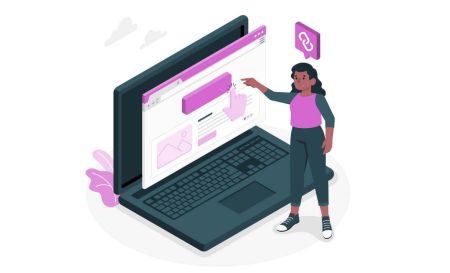ວິທີການເປີດບັນຊີແລະເຂົ້າສູ່ລະບົບ Exnova
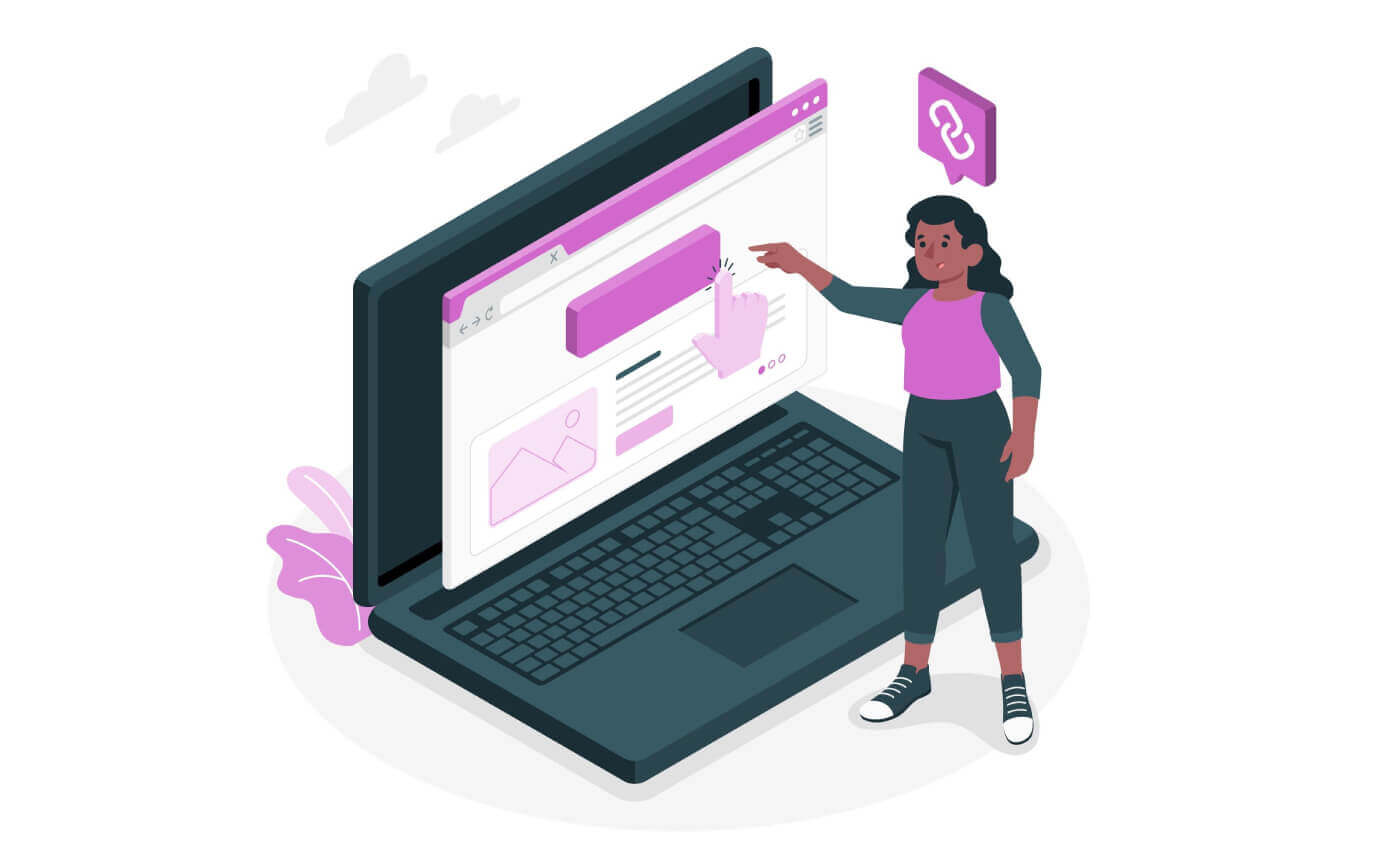
ວິທີການເປີດບັນຊີໃນ Exnova
ການເປີດບັນຊີການຄ້າໃນ Exnova ຜ່ານ Google
ທ່ານສາມາດເລືອກທີ່ຈະສ້າງບັນຊີການຄ້າກັບ Exnova ການນໍາໃຊ້ກູໂກ, ການສະຫນອງວິທີການໄວແລະບໍ່ສັບສົນເພື່ອລິເລີ່ມການເດີນທາງການຄ້າຂອງທ່ານ.1. ເຂົ້າໄປທີ່ ເວັບໄຊທ໌ Exnova ແລະຄລິກໃສ່ປຸ່ມ [ສ້າງບັນຊີ] ທີ່ຕັ້ງຢູ່ມຸມຂວາເທິງຂອງໜ້າ.

2. ເພື່ອລົງທະບຽນ, ທ່ານຈໍາເປັນຕ້ອງອະນຸຍາດໃຫ້ບັນຊີ Google ຂອງທ່ານໂດຍການຄລິກໃສ່ປຸ່ມທີ່ສອດຄ້ອງກັນໃນແບບຟອມລົງທະບຽນ.
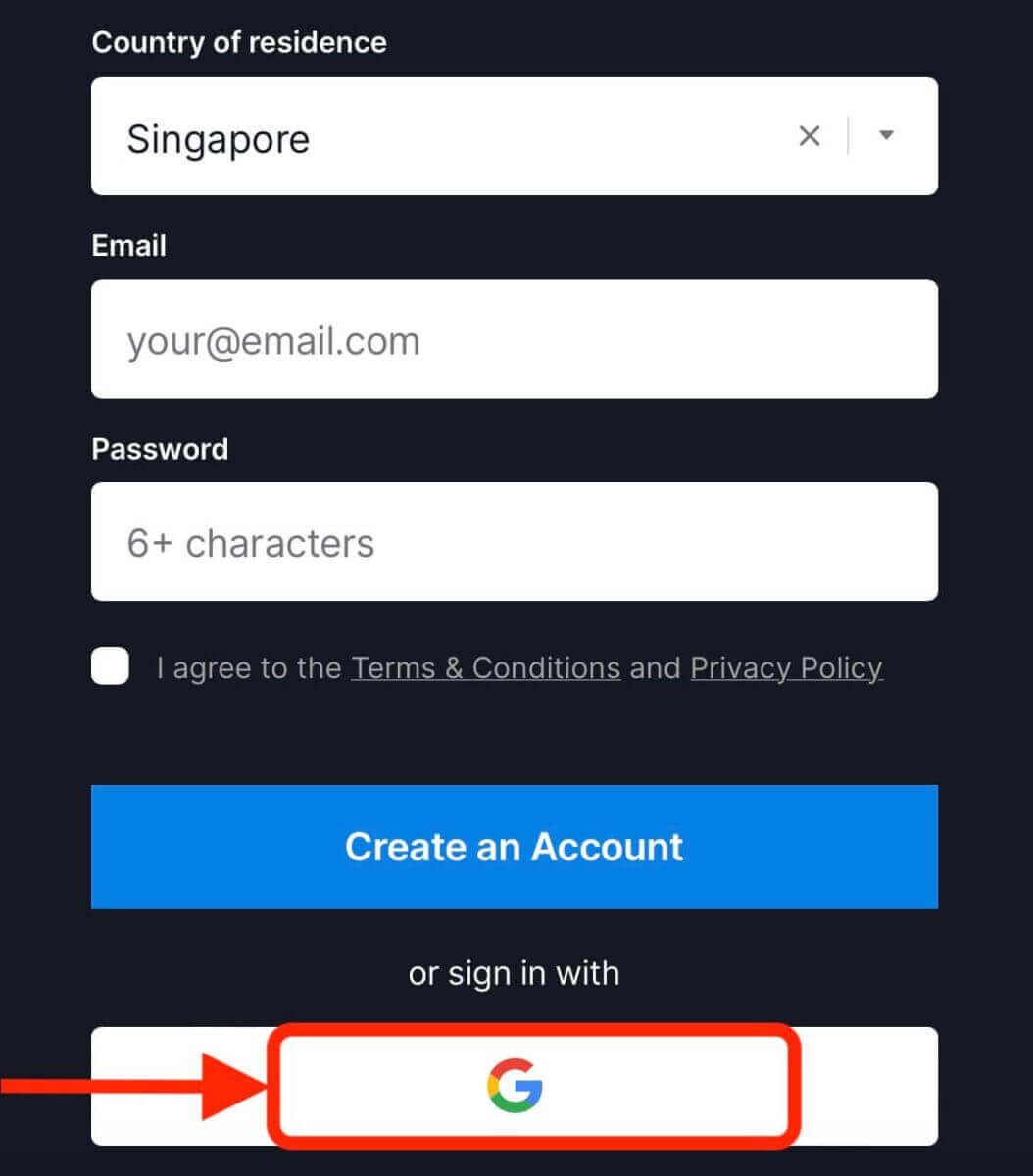
3. ທ່ານຈະຖືກໂອນໄປຫາຫນ້າເຂົ້າສູ່ລະບົບ Google ບ່ອນທີ່ທ່ານສາມາດໃສ່ຂໍ້ມູນປະຈໍາບັນຊີ Google ຂອງທ່ານໄດ້.
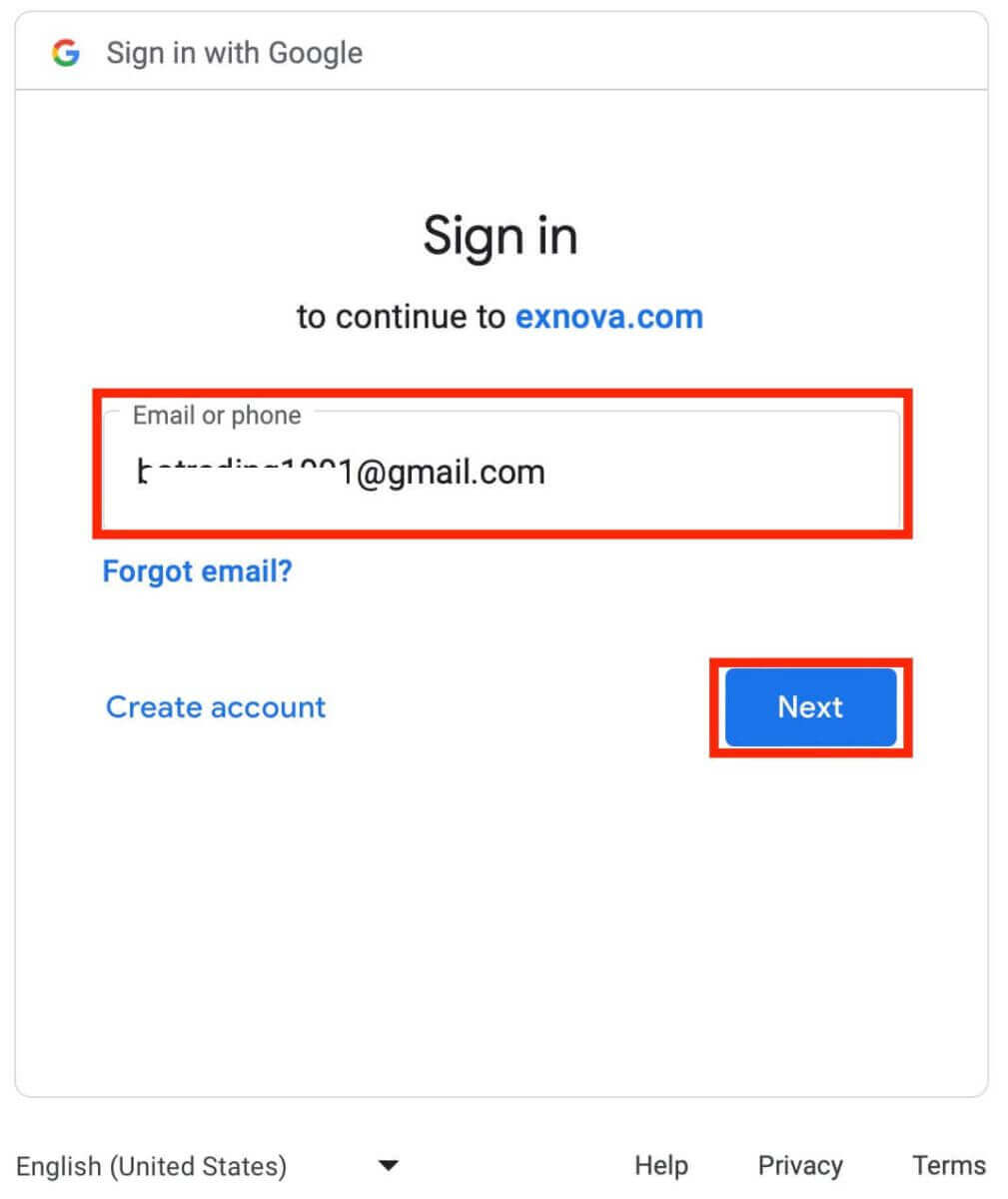
4. ຫຼັງຈາກນັ້ນ, ໃສ່ລະຫັດຜ່ານສໍາລັບບັນຊີ Google ຂອງທ່ານແລະຄລິກໃສ່ "ຕໍ່ໄປ".
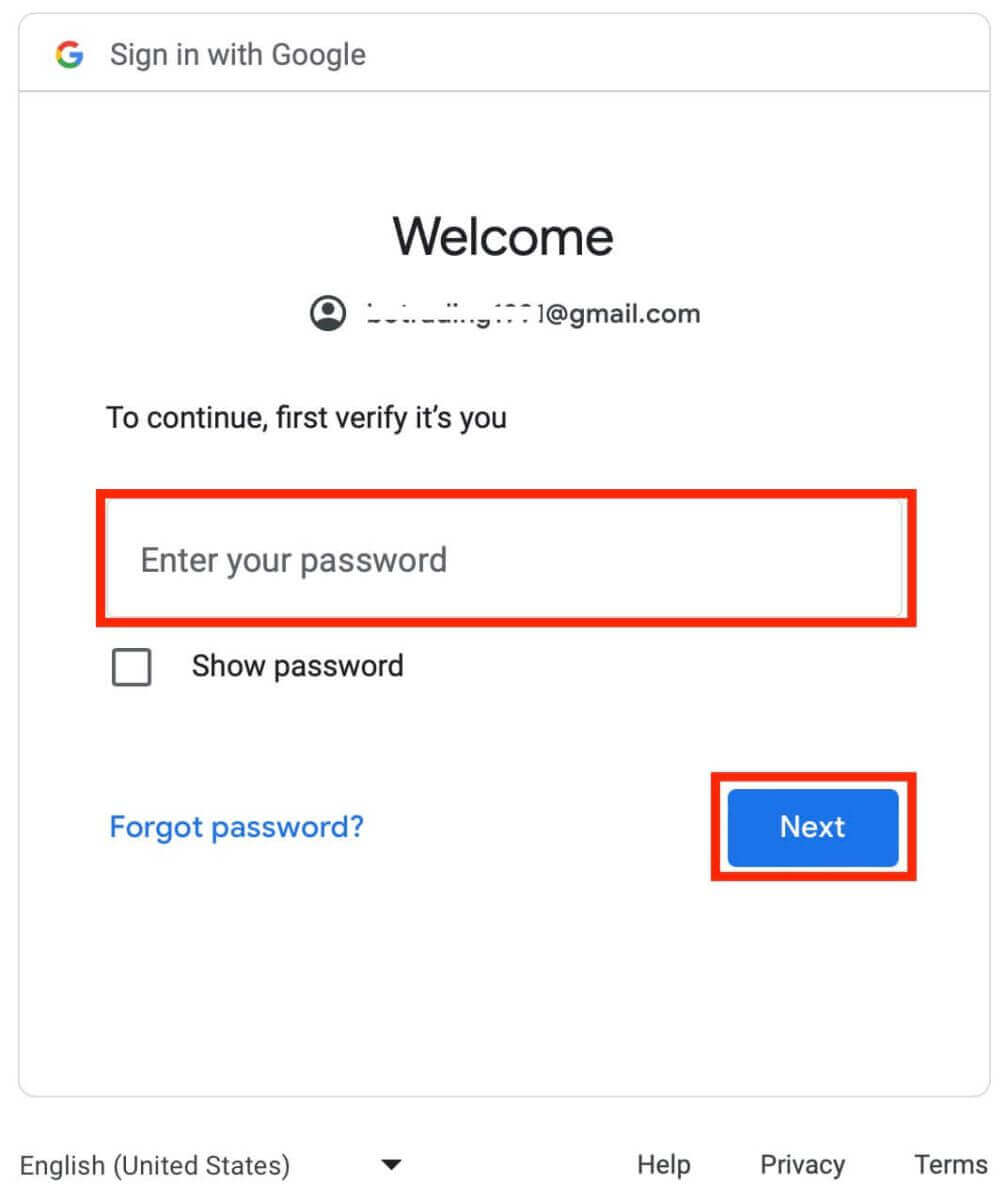
ຊົມເຊີຍ! ການລົງທະບຽນຂອງທ່ານໃນ Exnova ດ້ວຍບັນຊີ Google ແມ່ນປະສົບຜົນສໍາເລັດ. ຫຼັງຈາກນັ້ນ, ທ່ານຈະຖືກນໍາໄປຫາ dashboard Exnova ຂອງທ່ານ, ບ່ອນທີ່ທ່ານສາມາດສໍາເລັດໂປຣໄຟລ໌ຂອງທ່ານ, ຢືນຢັນຕົວຕົນຂອງທ່ານ, ເພີ່ມເງິນ, ແລະເລີ່ມຕົ້ນການຊື້ຂາຍ.
ນອກນັ້ນທ່ານຍັງສາມາດຊື້ຂາຍໃນບັນຊີທີ່ແທ້ຈິງຫຼັງຈາກເງິນຝາກໂດຍການຄລິກໃສ່ "ເງິນຝາກ" ໃນຫນ້າແຈຂວາເທິງ. ໂດຍປົກກະຕິ Exnova ສະເໜີທາງເລືອກໃນການສະໜອງທຶນຕ່າງໆ, ລວມທັງບັດເຄຣດິດ/ເດບິດ, ການຈ່າຍເງິນ e-payments, ແລະ crypto (ເງິນຝາກຕໍ່າສຸດແມ່ນ 10 USD).
ອ້າງເຖິງບົດຄວາມນີ້ເພື່ອຮູ້ເພີ່ມເຕີມກ່ຽວກັບການຝາກເງິນ: ວິທີການຝາກເງິນໃນ Exnova
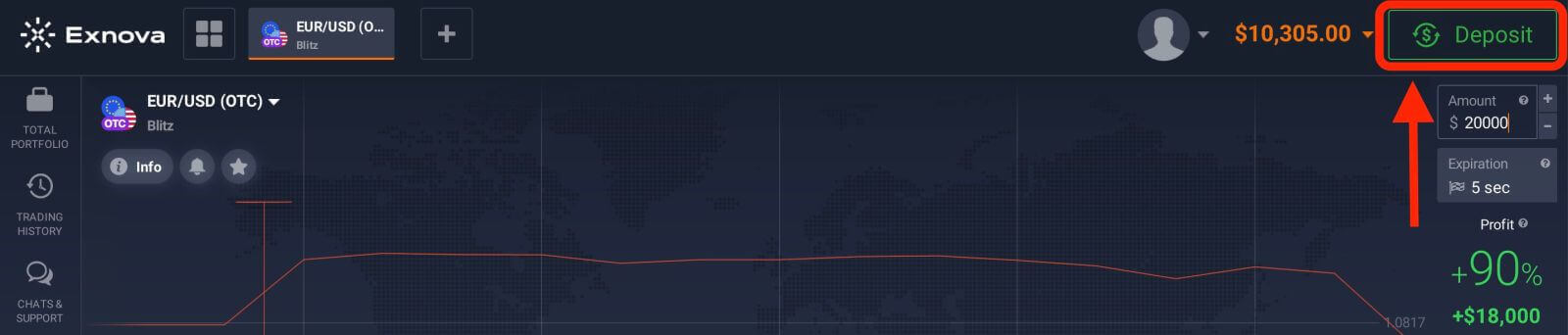
ການເປີດບັນຊີການຄ້າໃນ Exnova ຜ່ານອີເມວຂອງທ່ານ
ພວກເຮົາຈະນໍາທ່ານຜ່ານຂັ້ນຕອນງ່າຍໆເພື່ອສ້າງບັນຊີການຄ້າ Exnova ຂອງທ່ານຢ່າງງ່າຍດາຍ, ໂດຍໃຊ້ທີ່ຢູ່ອີເມວຂອງທ່ານ.1. ເຂົ້າຫາ ເວັບໄຊທ໌ Exnova ແລະຄລິກໃສ່ ປຸ່ມ [ສ້າງບັນຊີ] ໃນຫນ້າມຸມຂວາເທິງ.

2. ເພື່ອລົງທະບຽນ, ທ່ານຕ້ອງຕື່ມຂໍ້ມູນສ່ວນຕົວທີ່ຕ້ອງການໃຫ້ຖືກຕ້ອງ:
- ເລືອກປະເທດທີ່ຢູ່ອາໃສຖາວອນຂອງທ່ານ.
- ໃສ່ທີ່ຢູ່ອີເມວທີ່ຖືກຕ້ອງ.
- ສ້າງລະຫັດຜ່ານທີ່ເຂັ້ມແຂງແລະປອດໄພ.
- ຄຸ້ນເຄີຍກັບຕົວເອງ ແລະຍອມຮັບນະໂຍບາຍຄວາມເປັນສ່ວນຕົວຂອງ Exnova.
- ດໍາເນີນການໂດຍການຄລິກໃສ່ປຸ່ມ "ສ້າງບັນຊີ".
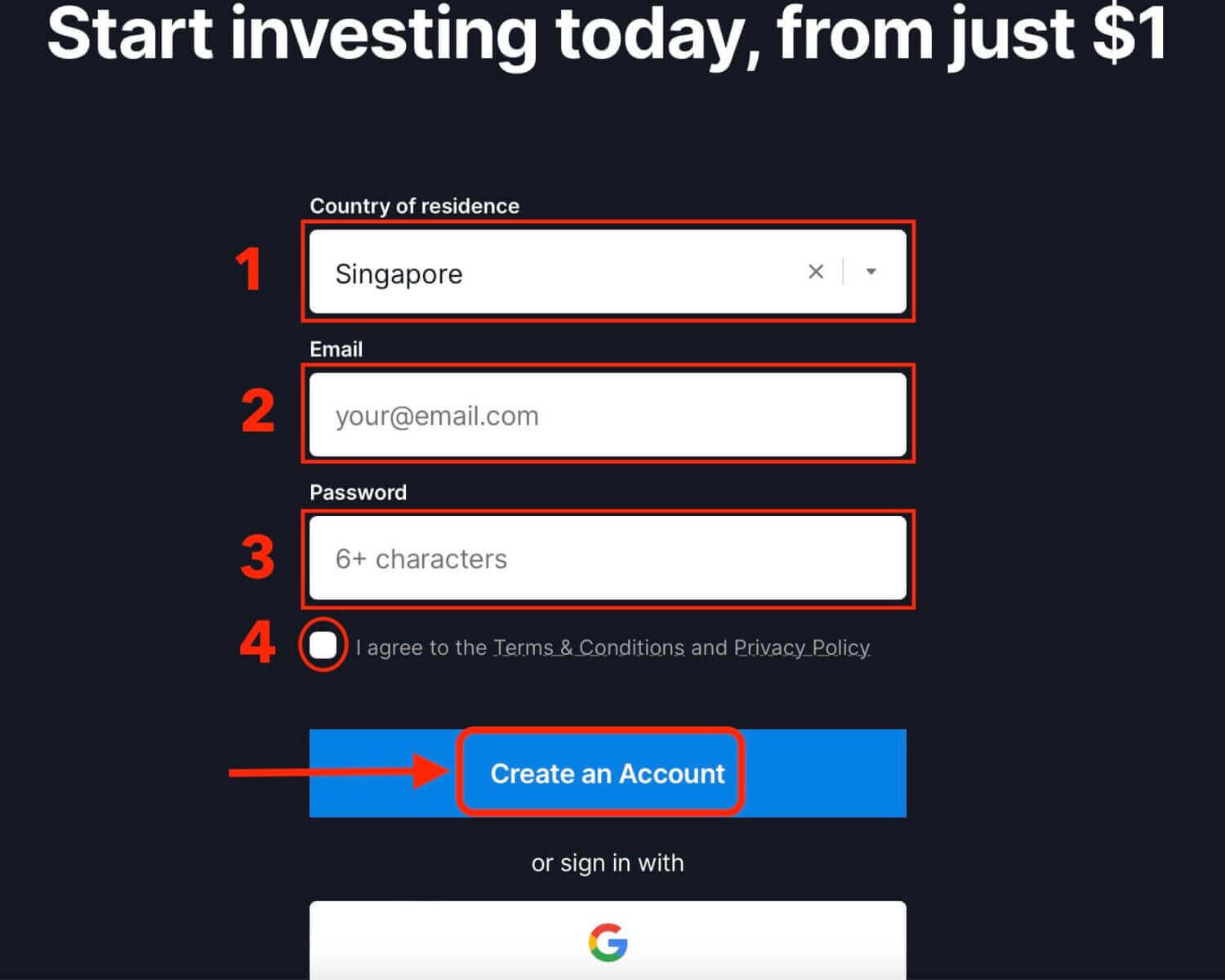
ຊົມເຊີຍ! ທ່ານໄດ້ລົງທະບຽນສຳເລັດແລ້ວ. ທ່ານມີ $10,000 ໃນບັນຊີຕົວຢ່າງຂອງທ່ານ. ບັນຊີຕົວຢ່າງເປັນເຄື່ອງມືເພື່ອໃຫ້ເຈົ້າຄຸ້ນເຄີຍກັບເວທີ, ຝຶກທັກສະການຊື້ຂາຍຂອງທ່ານໃນຊັບສິນທີ່ແຕກຕ່າງກັນ ແລະລອງໃຊ້ກົນໄກໃໝ່ໃນຕາຕະລາງເວລາຈິງໂດຍບໍ່ມີຄວາມສ່ຽງ.
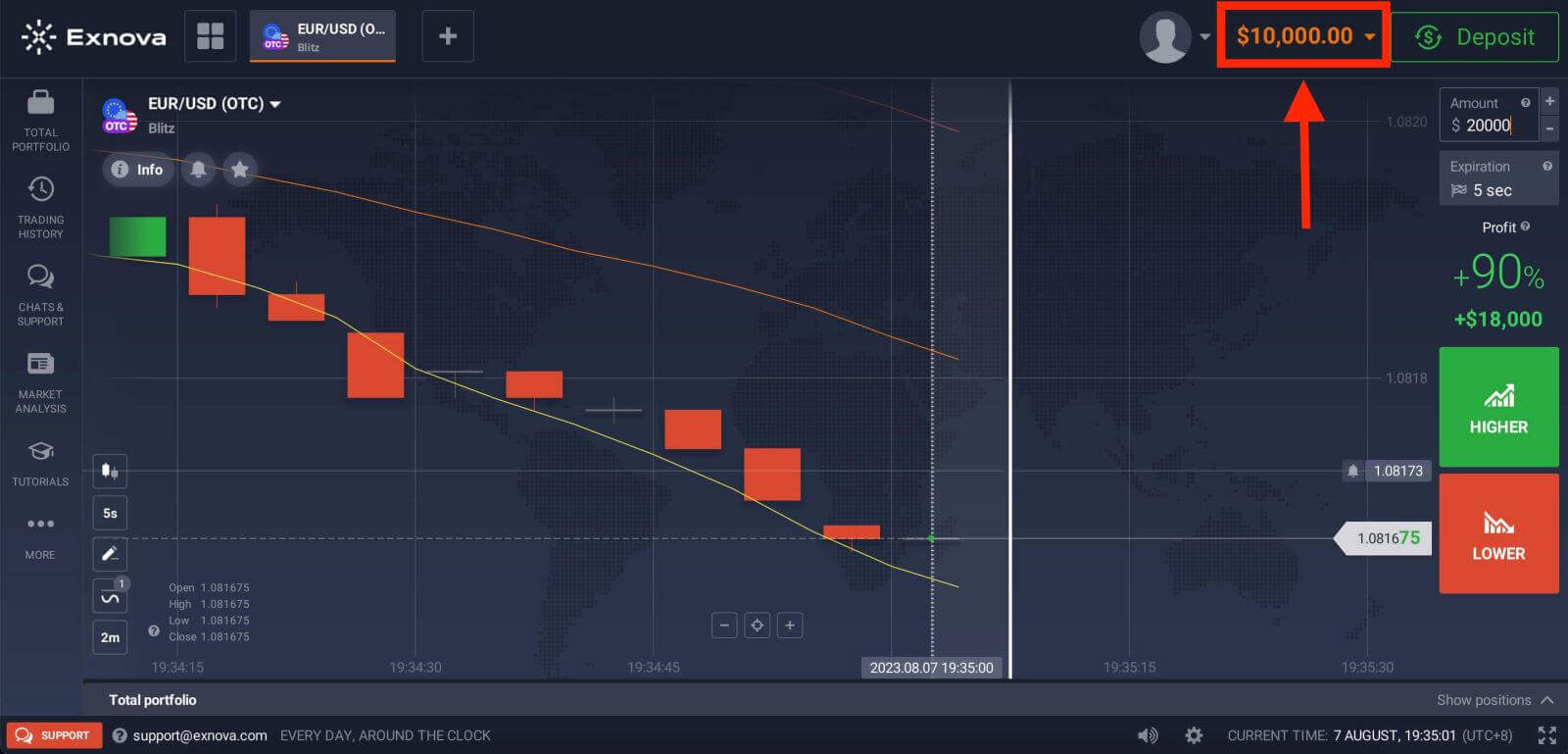
ໃນທີ່ສຸດ, ກວດເບິ່ງອີເມວຂອງທ່ານ; Exnova ຈະສົ່ງອີເມລ໌ຢືນຢັນ. ໃຫ້ຄລິກໃສ່ການເຊື່ອມຕໍ່ທີ່ປິດຢູ່ໃນອີເມລ໌ເພື່ອເປີດໃຊ້ບັນຊີຂອງທ່ານ, ດັ່ງນັ້ນຈຶ່ງສໍາເລັດທັງຂະບວນການລົງທະບຽນແລະການເປີດໃຊ້.
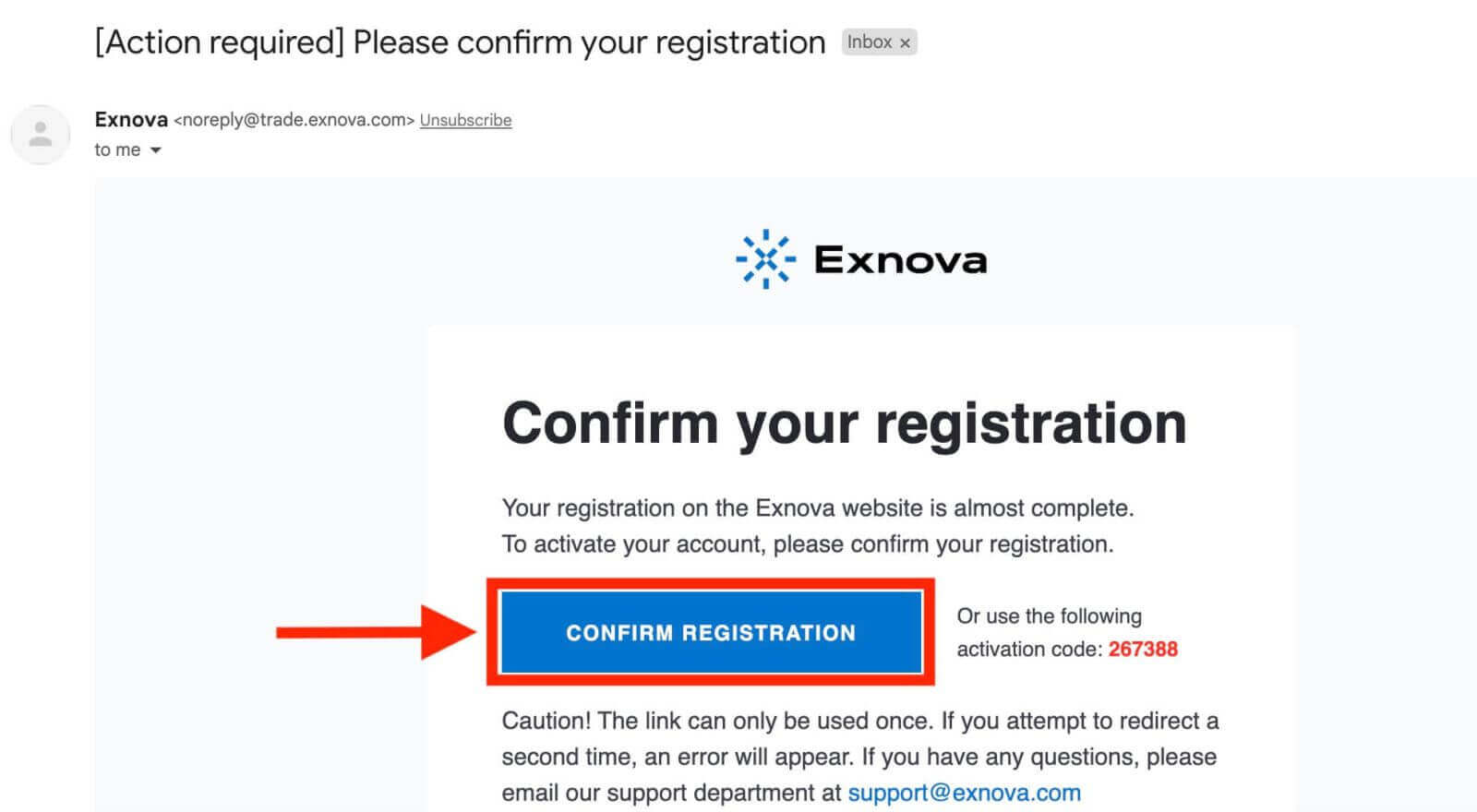
ການເປີດບັນຊີການຄ້າ Exnova ຜ່ານເວີຊັນເວັບມືຖື
ພວກເຮົາຈະນໍາພາທ່ານຜ່ານຂະບວນການລົງທະບຽນບັນຊີ Exnova ໃນເວັບມືຖື, ຮັບປະກັນຄວາມເຂົ້າກັນໄດ້ກັບອຸປະກອນແລະຕົວທ່ອງເວັບ.ຂັ້ນຕອນທີ 1: ເປີດຕົວທ່ອງເວັບຂອງທ່ານໃນອຸປະກອນມືຖືຂອງທ່ານ. ຫຼັງຈາກນັ້ນ, ໄປຢ້ຽມຢາມ ເວັບໄຊທ໌ Exnova .
ຂັ້ນຕອນທີ 2: ໃນຫນ້າທໍາອິດ, ທ່ານຈະເຫັນປຸ່ມ "ລົງທະບຽນ" ຢູ່ເທິງສຸດ. ໃຫ້ຄລິກໃສ່ມັນເພື່ອເປີດແບບຟອມລົງທະບຽນ.
ທ່ານຈະຕ້ອງເລືອກປະເທດຂອງທ່ານແລະໃສ່ທີ່ຢູ່ອີເມວຂອງທ່ານ, ສ້າງລະຫັດຜ່ານແລະຕົກລົງເຫັນດີກັບຂໍ້ກໍານົດແລະເງື່ອນໄຂຂອງ Exnova. ທ່ານຍັງສາມາດລົງທະບຽນດ້ວຍບັນຊີ Google ຂອງທ່ານຖ້າທ່ານຕ້ອງການ.
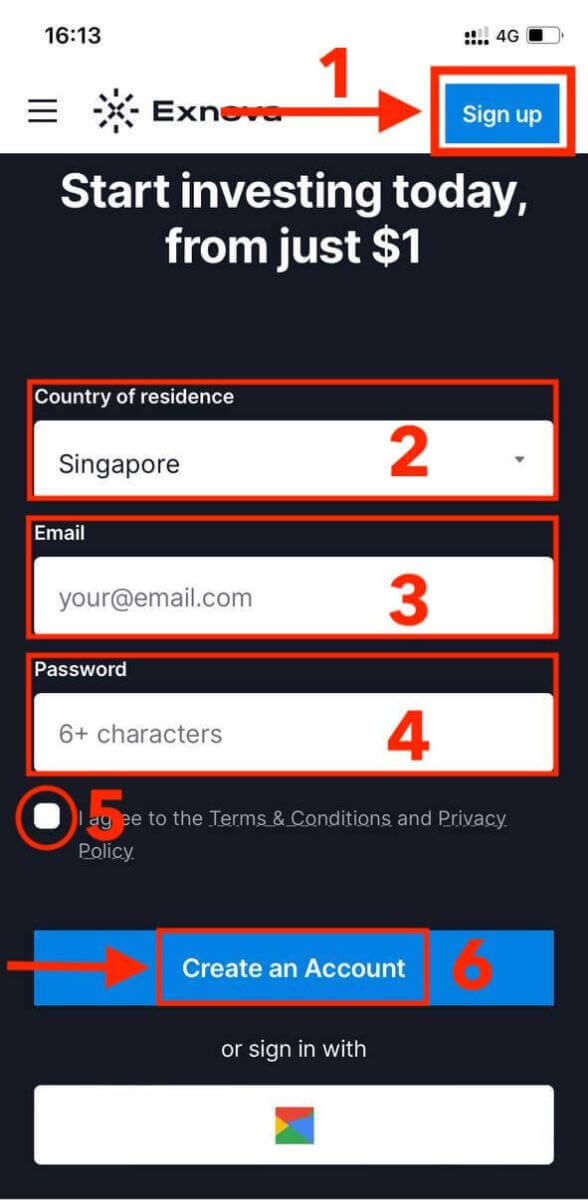
ຊົມເຊີຍ! ທ່ານໄດ້ລົງທະບຽນບັນຊີ Exnova ສຳເລັດແລ້ວໃນເວີຊັນເວັບມືຖື. ໃນປັດຈຸບັນທ່ານສາມາດສໍາຫຼວດເວທີແລະເລີ່ມຕົ້ນການຊື້ຂາຍ.
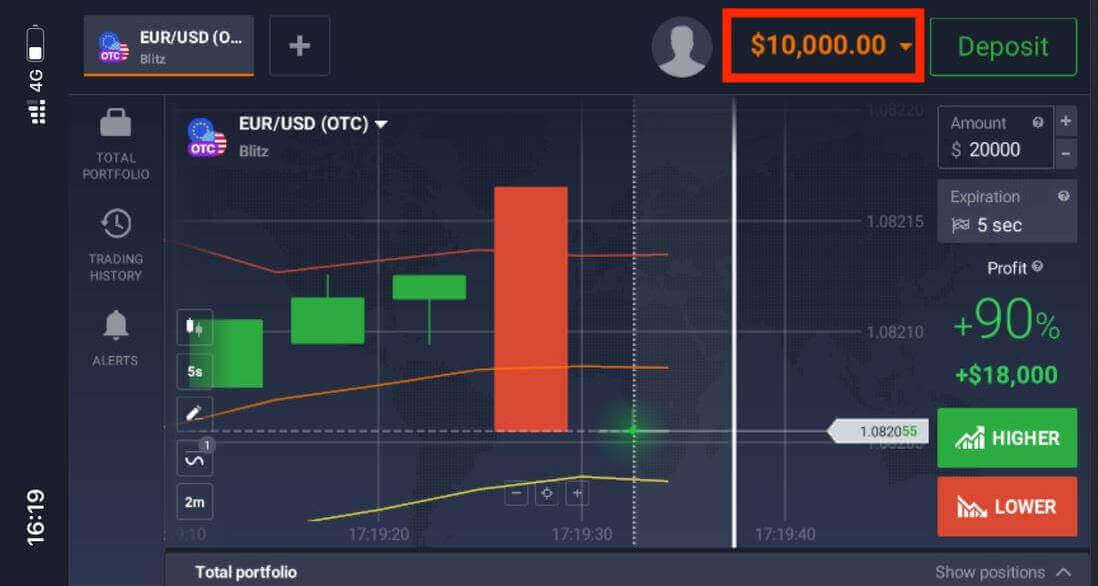
ສະບັບເວັບໄຊຕ໌ມືຖືຂອງແພລະຕະຟອມການຄ້າແມ່ນຄືກັນກັບສະບັບເວັບໄຊຕ໌ປົກກະຕິຂອງມັນ. ດັ່ງນັ້ນ, ມັນຈະບໍ່ມີບັນຫາໃດໆກັບການຊື້ຂາຍແລະການໂອນເງິນ.
ການເປີດບັນຊີການຄ້າຜ່ານ Exnova Android App
ຂັ້ນຕອນທີ 1: ດາວໂຫລດ app ໄດ້.
ຂັ້ນຕອນທໍາອິດໃນການເດີນທາງການຊື້ຂາຍຂອງທ່ານກັບ Exnova ແມ່ນເພື່ອດາວໂຫລດ ແລະຕິດຕັ້ງ Exnova Android App ຈາກ Google Play Store . ການຄົ້ນຫາໄວສໍາລັບ "Exnova – Mobile Trading App" ຫຼືຄລິກ ທີ່ນີ້ ຈະນໍາທ່ານໄປຫາ app.
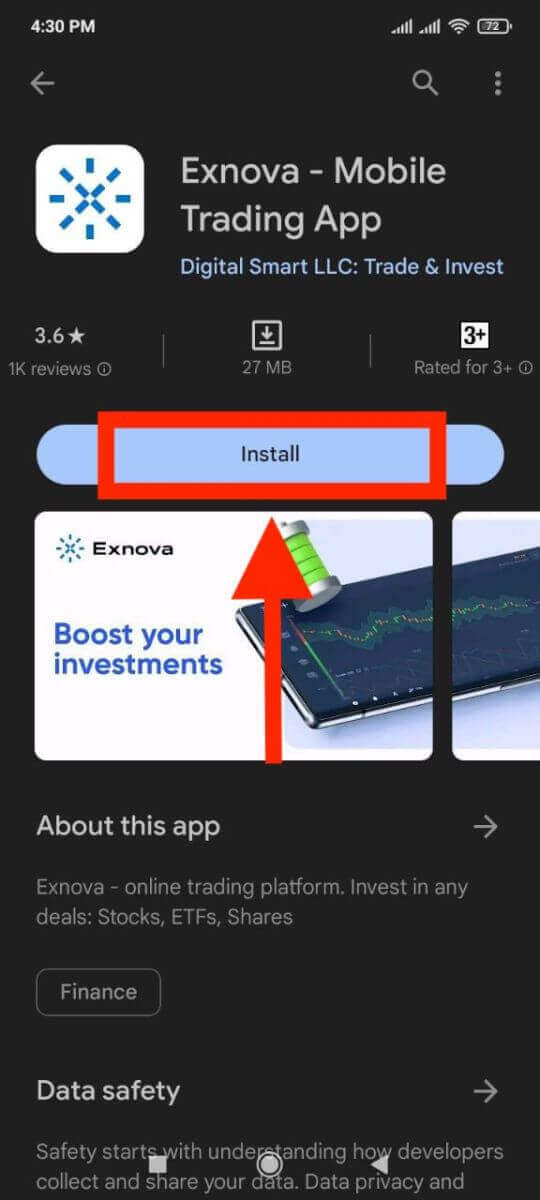
ຂັ້ນຕອນທີ 2: ລົງທະບຽນບັນຊີໃນແອັບ Exnova.
ເມື່ອຕິດຕັ້ງແລ້ວ, ເປີດໃຊ້ແອັບເພື່ອເລີ່ມຕົ້ນຂະບວນການເປີດບັນຊີ.
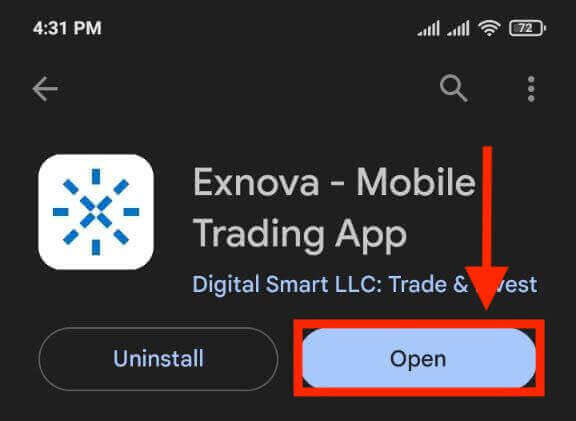
ຕື່ມຂໍ້ມູນໃສ່ໃນແບບຟອມລົງທະບຽນດ້ວຍລາຍລະອຽດສ່ວນຕົວຂອງທ່ານ:
- ໃສ່ ທີ່ຢູ່ອີເມວທີ່ຖືກຕ້ອງ.
- ສ້າງ ລະຫັດຜ່ານ ທີ່ເຂັ້ມແຂງ .
- ເລືອກ ປະເທດ ທີ່ຢູ່ອາໃສຖາວອນຂອງທ່ານ.
- ຕົກລົງເຫັນດີກັບຂໍ້ກໍານົດແລະເງື່ອນໄຂຂອງເວທີແລະກົດ " ລົງທະບຽນ ".
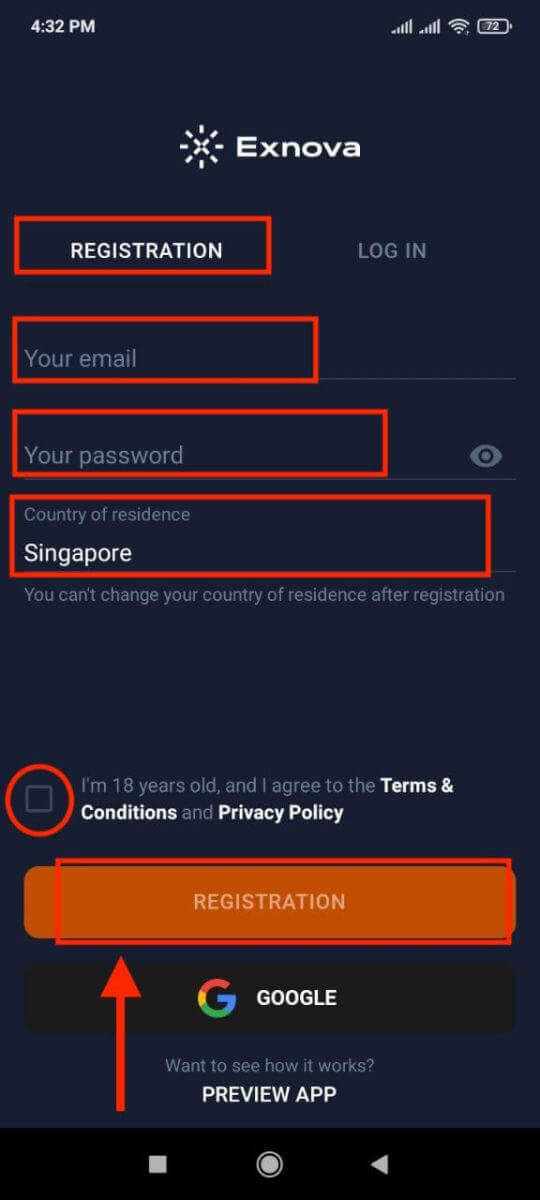
ຂໍສະແດງຄວາມຍິນດີກັບການສ້າງບັນຊີ Exnova ຂອງທ່ານຢ່າງສຳເລັດຜົນ. ຕອນນີ້ທ່ານມີ $10,000 ໃນບັນຊີສາທິດຂອງທ່ານ, ເຊິ່ງສະເຫນີໃຫ້ທ່ານມີຄວາມເປັນໄປໄດ້ໃນການຊື້ຂາຍຫຼາຍຢ່າງ. ສຳຫຼວດຊັບສິນທີ່ຫຼາກຫຼາຍເພື່ອຊື້ຂາຍ, ວິເຄາະຕາຕະລາງລາຄາ, ນຳໃຊ້ຕົວຊີ້ບອກ ແລະເຄື່ອງມືທີ່ຫຼາກຫຼາຍ, ຕັ້ງຄ່າການແຈ້ງເຕືອນ ແລະການແຈ້ງເຕືອນ, ຈັດການເງິນຝາກ ແລະ ການຖອນເງິນ, ແລະເຊື່ອມຕໍ່ກັບການສະໜັບສະໜູນລູກຄ້າຂອງພວກເຮົາ. ສະຫຼັບລະຫວ່າງບັນຊີສາທິດຟຣີຂອງທ່ານກັບບັນຊີແທ້ຈິງໄດ້ຢ່າງບໍ່ຢຸດຢັ້ງໂດຍການແຕະໃສ່ໄອຄອນຍອດເງິນທີ່ຢູ່ມຸມຂວາເທິງ.
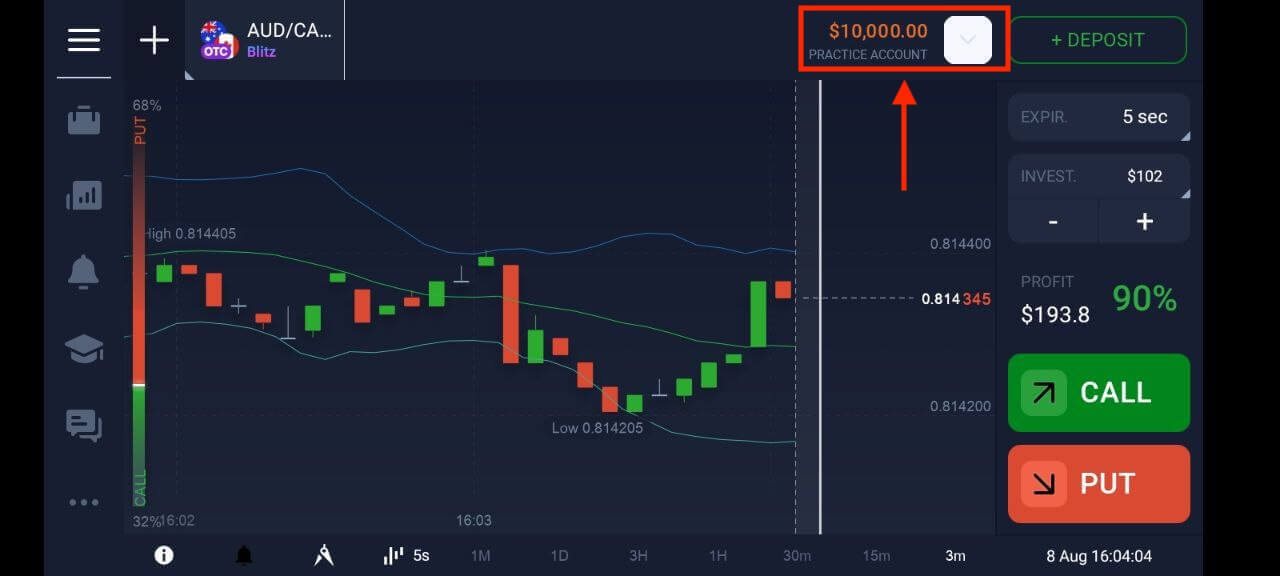
ຄຳຖາມທີ່ຖາມເລື້ອຍໆ (FAQ)
ຂ້ອຍສາມາດສ້າງລາຍໄດ້ຫຼາຍປານໃດໃນບັນຊີການປະຕິບັດ?
ທ່ານບໍ່ສາມາດມີກໍາໄລຈາກການຊື້ຂາຍທີ່ທ່ານເຮັດຢູ່ໃນບັນຊີການປະຕິບັດ. ໃນບັນຊີການປະຕິບັດ, ທ່ານໄດ້ຮັບເງິນ virtual ແລະເຮັດການຄ້າ virtual. ມັນຖືກອອກແບບເພື່ອຈຸດປະສົງການຝຶກອົບຮົມເທົ່ານັ້ນ. ເພື່ອການຄ້າກັບເງິນທີ່ແທ້ຈິງ, ທ່ານຈໍາເປັນຕ້ອງຝາກເງິນເຂົ້າໄປໃນບັນຊີທີ່ແທ້ຈິງ.
ຂ້ອຍຈະປ່ຽນລະຫວ່າງບັນຊີປະຕິບັດກັບບັນຊີຈິງໄດ້ແນວໃດ?
ເພື່ອສະຫຼັບລະຫວ່າງບັນຊີ, ໃຫ້ຄລິກໃສ່ຍອດເງິນຂອງທ່ານໃນມຸມຂວາເທິງ. ໃຫ້ແນ່ໃຈວ່າທ່ານຢູ່ໃນຫ້ອງການຄ້າ. ກະດານທີ່ເປີດສະແດງບັນຊີຂອງທ່ານ: ບັນຊີແທ້ຈິງຂອງທ່ານແລະບັນຊີການປະຕິບັດຂອງທ່ານ. ໃຫ້ຄລິກໃສ່ບັນຊີເພື່ອເຮັດໃຫ້ມັນເຄື່ອນໄຫວ. ໃນປັດຈຸບັນທ່ານສາມາດນໍາໃຊ້ມັນເພື່ອການຄ້າ.
ຂ້ອຍຈະຕື່ມເງິນໃສ່ບັນຊີການປະຕິບັດຂອງຂ້ອຍໄດ້ແນວໃດ?
ທ່ານສາມາດເຕີມເງິນເຂົ້າບັນຊີການປະຕິບັດຂອງທ່ານໄດ້ໂດຍບໍ່ເສຍຄ່າຖ້າຍອດເງິນຂອງທ່ານຫຼຸດລົງຕໍ່າກວ່າ $10,000. ກ່ອນອື່ນ ໝົດ ທ່ານຕ້ອງເລືອກບັນຊີນີ້.

ຂ້ອຍຈະຮັບປະກັນບັນຊີຂອງຂ້ອຍໄດ້ແນວໃດ?
ເພື່ອຮັບປະກັນບັນຊີຂອງທ່ານ, ໃຫ້ໃຊ້ການພິສູດຢືນຢັນສອງຂັ້ນຕອນ. ແຕ່ລະຄັ້ງທີ່ທ່ານເຂົ້າສູ່ລະບົບເວທີ, ລະບົບຈະເຕືອນໃຫ້ທ່ານໃສ່ລະຫັດພິເສດທີ່ຖືກສົ່ງໄປຫາທີ່ຢູ່ອີເມວຂອງທ່ານ. ທ່ານສາມາດເປີດໃຊ້ສິ່ງນີ້ໄດ້ໃນການຕັ້ງຄ່າ.
ວິທີການເຂົ້າສູ່ລະບົບ Exnova
ວິທີການເຂົ້າສູ່ລະບົບບັນຊີ Exnova
ຂັ້ນຕອນທີ 1: ການເຂົ້າເຖິງ ຫນ້າເຂົ້າສູ່ລະບົບ Exnova
ໄປທີ່ ເວັບໄຊທ໌ Exnova . ໃຫ້ຄລິກໃສ່ປຸ່ມ "ເຂົ້າສູ່ລະບົບ" ຢູ່ມຸມຂວາເທິງຂອງຫນ້າ.

ຂັ້ນຕອນທີ 2: ການສະຫນອງຂໍ້ມູນປະຈໍາຕົວຜູ້ໃຊ້
ເມື່ອເຖິງຫນ້າເຂົ້າສູ່ລະບົບ, ທ່ານຈະຖືກເຕືອນໃຫ້ໃສ່ຂໍ້ມູນປະຈໍາຕົວຜູ້ໃຊ້ຂອງທ່ານ. ໂດຍທົ່ວໄປແລ້ວຂໍ້ມູນປະຈຳຕົວເຫຼົ່ານີ້ລວມມີທີ່ຢູ່ອີເມວ ແລະລະຫັດຜ່ານຂອງທ່ານ. ໃຫ້ແນ່ໃຈວ່າທ່ານໃສ່ຂໍ້ມູນນີ້ຢ່າງຖືກຕ້ອງເພື່ອປ້ອງກັນບັນຫາການເຂົ້າສູ່ລະບົບ.

ຂັ້ນຕອນທີ 3: ການນໍາທາງ Dashboard
Exnova ຫຼັງຈາກນັ້ນຈະກວດສອບຂໍ້ມູນຂອງທ່ານແລະໃຫ້ການເຂົ້າເຖິງ dashboard ຂອງບັນຊີຂອງທ່ານ. ນີ້ແມ່ນສູນກາງທີ່ທ່ານສາມາດເຂົ້າເຖິງຄຸນສົມບັດຕ່າງໆ, ການບໍລິການ, ແລະການຕັ້ງຄ່າ. ເຮັດຄວາມຄຸ້ນເຄີຍກັບຮູບແບບ dashboard ເພື່ອເຮັດໃຫ້ປະສົບການ Exnova ຂອງທ່ານໄດ້ຫຼາຍທີ່ສຸດ. ຄລິກ "ເທຣດຕອນນີ້" ເພື່ອເລີ່ມຕົ້ນການຊື້ຂາຍ.

ທ່ານມີ $10,000 ໃນບັນຊີສາທິດ, ທ່ານຍັງສາມາດຊື້ຂາຍໃນບັນຊີແທ້ຈິງຫຼັງຈາກຝາກ.

ອ້າງເຖິງບົດຄວາມນີ້ເພື່ອຮູ້ເພີ່ມເຕີມກ່ຽວກັບການຝາກເງິນ: ວິທີການຝາກເງິນໃນ Exnova
ວິທີການເຂົ້າສູ່ລະບົບ Exnova ໂດຍໃຊ້ Google
Exnova ຮັບຮູ້ເຖິງຄວາມສະດວກໃນການເຂົ້າເຖິງ seamless ສໍາລັບຜູ້ໃຊ້ຂອງຕົນ. ການໃຊ້ບັນຊີ Google ຂອງທ່ານ, ວິທີການກວດສອບຄວາມຖືກຕ້ອງທີ່ໃຊ້ກັນຢ່າງກວ້າງຂວາງ ແລະປອດໄພເຮັດໃຫ້ການເຂົ້າສູ່ແພລດຟອມ Exnova ໄດ້ໄວແລະບໍ່ຫຍຸ້ງຍາກ.ຄູ່ມືນີ້ອະທິບາຍຂັ້ນຕອນໃນການເຂົ້າສູ່ລະບົບ Exnova ໂດຍໃຊ້ຂໍ້ມູນປະຈໍາຕົວ Google ຂອງທ່ານ.
1. ຄລິກປຸ່ມ "ເຂົ້າສູ່ລະບົບດ້ວຍ Google". ການກະທຳນີ້ຈະປ່ຽນເສັ້ນທາງທ່ານໄປຫາໜ້າການພິສູດຢືນຢັນຂອງ Google, ບ່ອນທີ່ຂໍ້ມູນປະຈຳຕົວບັນຊີ Google ຂອງທ່ານຈະຖືກຮ້ອງຂໍ.

2. ໃສ່ເບີໂທລະສັບ ຫຼືທີ່ຢູ່ອີເມວຂອງເຈົ້າແລ້ວຄລິກ “ຕໍ່ໄປ”. ຫຼັງຈາກນັ້ນ, ໃສ່ລະຫັດຜ່ານສໍາລັບບັນຊີ Google ຂອງທ່ານແລະຄລິກໃສ່ "ຕໍ່ໄປ".

ຫຼັງຈາກນັ້ນ, ທ່ານຈະຖືກນໍາໄປຫາບັນຊີ Exnova ສ່ວນຕົວຂອງທ່ານ.
ວິທີການເຂົ້າສູ່ລະບົບ Exnova ຜ່ານ Mobile Web Version
Exnova ຮັບຮູ້ພື້ນທີ່ທົ່ວໆໄປຂອງອຸປະກອນມືຖື ແລະໄດ້ປັບປຸງເວີຊັ່ນເວັບຂອງຕົນໃຫ້ເໝາະສົມກັບການເຂົ້າເຖິງແບບບໍ່ມີຮອຍຕໍ່ໃນເວລາເດີນທາງ. ຄູ່ມືນີ້ອະທິບາຍຂັ້ນຕອນຕ່າງໆໃນການເຂົ້າສູ່ລະບົບ Exnova ແບບບໍ່ຫຍຸ້ງຍາກໂດຍໃຊ້ເວີຊັນເວັບມືຖື, ຮັບປະກັນວ່າຜູ້ໃຊ້ສາມາດເຂົ້າເຖິງຄຸນສົມບັດ ແລະການເຮັດວຽກຂອງແພລດຟອມໄດ້ງ່າຍ, ທຸກເວລາ ແລະທຸກບ່ອນ.
1. ເລີ່ມຕົ້ນໂດຍການເປີດຕົວເວັບບຣາວເຊີທີ່ເຈົ້າຕ້ອງການ ແລະໄປຫາ ເວັບໄຊທ໌ Exnova . ໃນຫນ້າທໍາອິດຂອງ Exnova, ຊອກຫາ "ເຂົ້າສູ່ລະບົບ".

2. ໃສ່ອີເມລ໌ແລະລະຫັດຜ່ານຂອງທ່ານແລ້ວແຕະໃສ່ປຸ່ມ “ເຂົ້າສູ່ລະບົບ”. ທ່ານຍັງສາມາດໃຊ້ບັນຊີ Google ຂອງທ່ານເພື່ອເຂົ້າສູ່ລະບົບໄດ້. Exnova ຈະກວດສອບຂໍ້ມູນຂອງທ່ານ ແລະໃຫ້ທ່ານເຂົ້າເຖິງ dashboard ຂອງບັນຊີຂອງທ່ານ.

ເມື່ອເຂົ້າສູ່ລະບົບສົບຜົນສໍາເລັດ, ທ່ານຈະຖືກນໍາໄປຫາ dashboard ທີ່ເປັນມິດກັບມືຖື. ການໂຕ້ຕອບ intuitive ນີ້ຊ່ວຍໃຫ້ທ່ານສາມາດເຂົ້າເຖິງລັກສະນະຕ່າງໆແລະການບໍລິການຕ່າງໆດ້ວຍຄວາມສະດວກສະບາຍ. ເຮັດຄວາມຄຸ້ນເຄີຍກັບການຈັດວາງເພື່ອນຳທາງແບບບໍ່ຫຍຸ້ງຍາກ. ແຕະທີ່ໄອຄອນ "ຄົນ" ແລະ "ການຊື້ຂາຍໃນປັດຈຸບັນ" ເພື່ອເລີ່ມຕົ້ນການຊື້ຂາຍ.

ເຈົ້າຢູ່ນີ້! ໃນປັດຈຸບັນທ່ານສາມາດຊື້ຂາຍຈາກສະບັບເວັບໄຊຕ໌ມືຖືຂອງເວທີ. ສະບັບເວັບໄຊຕ໌ມືຖືຂອງແພລະຕະຟອມການຄ້າແມ່ນຄືກັນກັບສະບັບເວັບໄຊຕ໌ປົກກະຕິຂອງມັນ. ດັ່ງນັ້ນ, ມັນຈະບໍ່ມີບັນຫາໃດໆກັບການຊື້ຂາຍແລະການໂອນເງິນ. ທ່ານມີ $10,000 ໃນບັນຊີຕົວຢ່າງເພື່ອຊື້ຂາຍໃນເວທີ.

ວິທີການເຂົ້າສູ່ລະບົບແອັບ Exnova ໃນ Android
ແອັບ Exnova Android ສະເໜີໃຫ້ຜູ້ໃຊ້ມີຄວາມສະດວກສະບາຍໃນການເຂົ້າເຖິງຄຸນສົມບັດຂອງມັນໂດຍກົງຈາກອຸປະກອນມືຖືຂອງເຂົາເຈົ້າ. ຄູ່ມືນີ້ອະທິບາຍຂັ້ນຕອນທີ່ຈໍາເປັນເພື່ອເຂົ້າສູ່ລະບົບແອັບ Exnova ໃນ Android ຢ່າງບໍ່ຫຍຸ້ງຍາກ, ຮັບປະກັນປະສົບການທີ່ລຽບງ່າຍ ແລະປອດໄພສຳລັບຜູ້ໃຊ້ໃນເວລາເດີນທາງ.ຂັ້ນຕອນທີ 1: ການເຂົ້າເຖິງຮ້ານຫຼິ້ນກູໂກ
ກຳລັງນຳທາງໄປຫາ Google Play Store . ນີ້ແມ່ນບ່ອນທີ່ທ່ານສາມາດດາວນ໌ໂຫລດແລະຕິດຕັ້ງ app Exnova .
ຂັ້ນຕອນທີ 2: ຄົ້ນຫາ ແລະຕິດຕັ້ງ Exnova App
ໃນແຖບຄົ້ນຫາຂອງ Google Play Store, ພິມ "Exnova" ແລະແຕະທີ່ໄອຄອນຄົ້ນຫາ. ຊອກຫາແອັບຯ Exnova ຈາກຜົນການຄົ້ນຫາແລະຄລິກໃສ່ມັນ. ຈາກນັ້ນ, ແຕະປຸ່ມ " ຕິດຕັ້ງ " ເພື່ອເລີ່ມຕົ້ນຂະບວນການດາວໂຫຼດ ແລະຕິດຕັ້ງ.

ຂັ້ນຕອນທີ 3: ເປີດຕົວ Exnova App
ຫຼັງຈາກທີ່ app ໄດ້ຖືກຕິດຕັ້ງສົບຜົນສໍາເລັດ, ປາດປຸ່ມ "Open" ເພື່ອເປີດ app Exnova ໃນອຸປະກອນ Android ຂອງທ່ານ.

ຂັ້ນຕອນທີ 4: ການທ່ອງໄປຫາຫນ້າຈໍເຂົ້າສູ່ລະບົບ
ເມື່ອເປີດແອັບຯ, ທ່ານຈະຖືກນໍາສະເຫນີດ້ວຍຫນ້າຈໍຍິນດີຕ້ອນຮັບຂອງແອັບຯ. ຊອກຫາ ແລະແຕະທີ່ຕົວເລືອກ "ເຂົ້າສູ່ລະບົບ" ເພື່ອສືບຕໍ່ໄປຫາໜ້າຈໍເຂົ້າສູ່ລະບົບ. ໃນຫນ້າຈໍເຂົ້າສູ່ລະບົບ, ກະລຸນາໃສ່ອີເມລ໌ທີ່ລົງທະບຽນແລະລະຫັດຜ່ານຂອງທ່ານໃນຊ່ອງທີ່ກໍານົດໄວ້.

ຂັ້ນຕອນທີ 5: ການສໍາຫຼວດໃນການໂຕ້ຕອບ App
ຫຼັງຈາກການເຂົ້າສູ່ລະບົບສົບຜົນສໍາເລັດ, ທ່ານຈະຖືກນໍາໄປສູ່ການໂຕ້ຕອບການຄ້າ. ໃຊ້ເວລາເພື່ອເຮັດໃຫ້ຕົວທ່ານເອງຄຸ້ນເຄີຍກັບການໂຕ້ຕອບ, ທີ່ສະຫນອງການເຂົ້າເຖິງຄຸນນະສົມບັດຕ່າງໆ, ເຄື່ອງມື, ແລະການບໍລິການ.

ການກູ້ລະຫັດຜ່ານຈາກບັນຊີ Exnova
ການສູນເສຍການເຂົ້າເຖິງບັນຊີ Exnova ຂອງທ່ານເນື່ອງຈາກການລືມລະຫັດຜ່ານສາມາດເຮັດໃຫ້ຜິດຫວັງ. ຢ່າງໃດກໍຕາມ, Exnova ເຂົ້າໃຈຄວາມສໍາຄັນຂອງການຮັກສາປະສົບການຂອງຜູ້ໃຊ້ທີ່ລຽບງ່າຍແລະສະເຫນີຂະບວນການກູ້ຄືນລະຫັດຜ່ານທີ່ເຊື່ອຖືໄດ້. ຄູ່ມືນີ້ອະທິບາຍຂັ້ນຕອນໃນການກູ້ລະຫັດຜ່ານບັນຊີ Exnova ຂອງທ່ານ, ຮັບປະກັນວ່າທ່ານສາມາດຄືນການເຂົ້າເຖິງຊັບພະຍາກອນ ແລະຂໍ້ມູນທີ່ມີຄຸນຄ່າຂອງທ່ານໄດ້.
ໃຫ້ຄລິກໃສ່ "ລືມລະຫັດຜ່ານ?" ເຊື່ອມຕໍ່ເພື່ອເລີ່ມຕົ້ນຂະບວນການກູ້ຄືນລະຫັດຜ່ານ.

ໃນໜ້າການກູ້ລະຫັດຜ່ານ, ທ່ານຈະຖືກເຕືອນໃຫ້ໃສ່ທີ່ຢູ່ອີເມວທີ່ກ່ຽວຂ້ອງກັບບັນຊີ Exnova ຂອງທ່ານ. ໃສ່ທີ່ຢູ່ອີເມວທີ່ຖືກຕ້ອງຢ່າງລະມັດລະວັງ ແລະດຳເນີນການຕໍ່ໄປ.

Exnova ຈະສົ່ງລິ້ງການກູ້ລະຫັດຜ່ານໄປຫາທີ່ຢູ່ອີເມວທີ່ທ່ານສະໜອງໃຫ້. ກວດເບິ່ງອິນບັອກຂອງເຈົ້າສຳລັບອີເມວຈາກ Exnova ແລະຄລິກ "ກູ້ລະຫັດຜ່ານ".

ການເຊື່ອມຕໍ່ຈາກອີເມລ໌ຈະນໍາທ່ານໄປຫາພາກພິເສດຢູ່ໃນເວັບໄຊທ໌ Exnova. ໃສ່ລະຫັດຜ່ານໃໝ່ຂອງເຈົ້າຢູ່ບ່ອນນີ້ສອງເທື່ອແລ້ວຄລິກທີ່ປຸ່ມ "ຢືນຢັນ".

ເມື່ອທ່ານຣີເຊັດລະຫັດຜ່ານຂອງທ່ານສຳເລັດແລ້ວ, ທ່ານສາມາດກັບຄືນໄປຫາໜ້າເຂົ້າສູ່ລະບົບ Exnova ແລະເຂົ້າສູ່ລະບົບໂດຍໃຊ້ຂໍ້ມູນປະຈຳຕົວໃໝ່ຂອງທ່ານໄດ້. ການເຂົ້າເຖິງບັນຊີຂອງທ່ານຈະຖືກຟື້ນຟູຄືນມາ, ຊ່ວຍໃຫ້ທ່ານສາມາດສືບຕໍ່ວຽກ ແລະການເຄື່ອນໄຫວຂອງທ່ານໄດ້.
ການກວດສອບສອງປັດໄຈ (2FA) ສໍາລັບການເຂົ້າສູ່ລະບົບ Exnova
Exnova ອາດຈະລວມເອົາມາດຕະການຄວາມປອດໄພເພີ່ມເຕີມ, ເຊັ່ນ: two-factor authentication (2FA). ຖ້າ 2FA ຖືກເປີດໃຊ້ສໍາລັບບັນຊີຂອງທ່ານ, ລະຫັດທີ່ເປັນເອກະລັກຈະຖືກສົ່ງໄປຫາອີເມວຂອງທ່ານ. ໃສ່ລະຫັດນີ້ເມື່ອຮ້ອງຂໍໃຫ້ສໍາເລັດຂັ້ນຕອນການພິສູດຢືນຢັນ.Exnova ບູລິມະສິດຄວາມປອດໄພຂອງຜູ້ໃຊ້ຂອງຕົນ ແລະນຳສະເໜີກົນໄກການພິສູດຢືນຢັນຕົວຕົນແບບສອງປັດໄຈ (2FA) ທີ່ເຂັ້ມແຂງ, ເຊິ່ງເພີ່ມລະດັບການປົກປ້ອງບັນຊີຜູ້ໃຊ້ເພີ່ມເຕີມ. ລະບົບນີ້ຖືກສ້າງຂື້ນເພື່ອຂັດຂວາງການເຂົ້າບັນຊີ Exnova ຂອງທ່ານໂດຍບໍ່ໄດ້ຮັບອະນຸຍາດ, ຮັບປະກັນການເຂົ້າເຖິງສະເພາະສໍາລັບທ່ານແລະປູກຝັງຄວາມຫມັ້ນໃຈໃນຂະນະທີ່ທ່ານເຂົ້າຮ່ວມກິດຈະກໍາການຄ້າ.
ເພື່ອຕັ້ງຄ່າ 2FA ໃນ Exnova, ປະຕິບັດຕາມຂັ້ນຕອນເຫຼົ່ານີ້:
1. ຫຼັງຈາກເຂົ້າສູ່ລະບົບບັນຊີ Exnova ຂອງທ່ານ, ໃຫ້ໄປທີ່ພາກການຕັ້ງຄ່າບັນຊີ. ໂດຍປົກກະຕິ, ທ່ານສາມາດຊອກຫານີ້ໂດຍການຄລິກໃສ່ຮູບໂປຣໄຟລ໌ຂອງທ່ານແລະຄລິກໃສ່ "ຂໍ້ມູນສ່ວນບຸກຄົນ" ຈາກເມນູເລື່ອນລົງ.

2. ໃຫ້ຄລິກໃສ່ແຖບ "ຄວາມປອດໄພຄວາມປອດໄພ" ໃນເມນູຕົ້ນຕໍ. ຫຼັງຈາກນັ້ນ, ໃຫ້ຄລິກໃສ່ "ການຕັ້ງຄ່າ".

3. ປະຕິບັດຕາມຄໍາແນະນໍາທີ່ສະຫນອງໃຫ້ເພື່ອໃຫ້ສໍາເລັດຂະບວນການ.

ການພິສູດຢືນຢັນສອງປັດໃຈ (2FA) ແມ່ນຄຸນສົມບັດຄວາມປອດໄພທີ່ສຳຄັນໃນ Exnova. ເມື່ອທ່ານໄດ້ຕັ້ງ 2FA ໃນບັນຊີ Exnova ຂອງທ່ານແລ້ວ, ທ່ານຈະຖືກຮຽກຮ້ອງໃຫ້ໃສ່ລະຫັດຢືນຢັນທີ່ເປັນເອກະລັກທຸກຄັ້ງທີ່ທ່ານເຂົ້າສູ່ລະບົບ.
ສະຫຼຸບ: ການສ້າງຄວາມເຂັ້ມແຂງການເດີນທາງການຄ້າອອນໄລນ໌ຂອງທ່ານ - ຄົ້ນຫາຄຸນນະສົມບັດແລະຄວາມປອດໄພຂອງ Exnova
ການເລີ່ມຕົ້ນການເດີນທາງຂອງການຊື້ຂາຍອອນໄລນ໌ກັບ Exnova ໂດຍຜ່ານການສ້າງຕັ້ງບັນຊີການຄ້າຂອງທ່ານສັນຍາວ່າປະສົບການທີ່ຫນ້າຕື່ນເຕັ້ນແລະສໍາເລັດ. ຄວາມມຸ່ງໝັ້ນຂອງເວທີຕໍ່ຄວາມປອດໄພ, ຄວາມໂປ່ງໃສ, ແລະຄວາມເປັນມິດກັບຜູ້ໃຊ້ ສອດຄ່ອງກັບການຄົ້ນຄວ້າທີ່ລະອຽດອ່ອນ ແລະການເລືອກທີ່ຄິດຂອງເຈົ້າ. ໂດຍການປະຕິບັດຕາມຂັ້ນຕອນທີ່ໄດ້ກ່າວໄວ້ໃນຄູ່ມືນີ້ຢ່າງພາກພຽນ, ທ່ານຕັ້ງຕົວທ່ານເອງສໍາລັບໄຊຊະນະໃນໂລກຂອງການຊື້ຂາຍອອນໄລນ໌, ປະກອບອາວຸດກັບແພລະຕະຟອມການຄ້າທີ່ກ້າວຫນ້າຂອງ Exnova ເພື່ອຕັດສິນໃຈລົງທຶນທີ່ມີຂໍ້ມູນດີ. ຂໍໃຫ້ການເດີນທາງການຊື້ຂາຍຂອງທ່ານມີຄວາມຈະເລີນຮຸ່ງເຮືອງ, ຄວາມຮູ້ທີ່ອຸດົມສົມບູນ, ແລະຄວາມພໍໃຈຂອງການເລືອກທີ່ມີຂໍ້ມູນພາຍໃນພູມສັນຖານຂອງການຊື້ຂາຍອອນໄລນ໌.
ຍິ່ງໄປກວ່ານັ້ນ, ຂະບວນການເຂົ້າສູ່ລະບົບ Exnova ກົງໄປກົງມາ, ໃນຂະນະທີ່ງ່າຍດາຍ, ເນັ້ນຫນັກເຖິງຄວາມສໍາຄັນຂອງການປົກປ້ອງຂໍ້ມູນປະຈໍາຕົວຂອງຜູ້ໃຊ້ຂອງທ່ານແລະຮັບເອົາມາດຕະການຄວາມປອດໄພເພີ່ມເຕີມເຊັ່ນການກວດສອບສອງປັດໃຈ. ໂດຍການປະຕິບັດຕາມຄໍາແນະນໍາທີ່ສະຫນອງໃຫ້ໃນຄູ່ມືນີ້, ທ່ານສາມາດເຂົ້າເຖິງຄຸນນະສົມບັດຂອງເວທີການ seamlessly, ກໍານົດຂັ້ນຕອນສໍາລັບປະສົບການການຊື້ຂາຍທີ່ໄດ້ຮັບລາງວັນແລະມີສ່ວນຮ່ວມ. ເມື່ອທ່ານກ້າວເຂົ້າສູ່ໂລກນີ້, ຂໍໃຫ້ຄວາມພະຍາຍາມຂອງການຊື້ຂາຍແຕ່ລະອັນປະກອບສ່ວນເຂົ້າໃນການເຕີບໂຕທາງດ້ານການເງິນແລະຄວາມຊໍານານຂອງທ່ານ, ໃນທີ່ສຸດການກໍານົດເສັ້ນທາງການຄ້າອອນໄລນ໌ທີ່ປະສົບຜົນສໍາເລັດແລະປະສົບຜົນສໍາເລັດ.
general risk warning